Comme bon nombre de personnes dans le monde je dispose d’un iPod, ou plutôt d’un iPhone. A partir de là, j’ai donc nécessairement recours à iTunes pour synchroniser mon iPhone avec mon ordinateur afin d’y retrouver toute ma musique. Parallèlement, je suis également un fervent utilisateur de Spotify qui me permet de découvrir de la musique grâces aux listes de lectures de mes amis ou simplement en laissant défiler au fil des mes envies…
D’une manière générale, j’utilise mon ordinateur portable, à savoir mon macbook, pour envoyer ma musique sur mon iPhone. Il peut cependant parfois m’arriver de ne pas être sur mon propre ordinateur… Imaginons même que je n’ai plus de batterie sur mon téléphone portable ? A partir de là, comment faire pour pouvoir écouter toutes mes listes de lecture favorites à partir de n’importe quel autre ordinateur dans le monde ?
Evidemment, je pourrais re-créer chacune de mes listes de lecture via Spotify. De cette façon, à défaut d’iTunes et d’iPhone il me resterait encore Spotify… C’est sur qu’une publicité toutes les 3 chansons… Ca aide à la détente musicale ! 😉
Je me suis donc mis en quête d’un outil qui me permettrait d’avoir accès à ma musique partout dans le monde et sans publicité ! C’est ainsi que j’ai découvert Subsonic qui sera l’objet de cet article !
Subsonic, c’est quoi ?
Subsonic est un logiciel gratuit qui vous permet via une interface web accessible en ligne d’accéder à votre musique en streaming. Vous pourrez ainsi partager votre musique avec vos amis, écoutez vos morceaux préférés au travail et plus largement retrouver tous fichiers musicaux partout où que vous soyez !
Je vous le disais donc, tout fonctionne via une interface web. Vous y retrouverez toutes vos musiques classées par artistes, la possibilité de créer des listes de lectures, de jouer de manière aléatoire et j’en passe… Toutes les fonctionnalités de bases sont présentes !
Vous aurez également la possibilité d’attribuer un accès à vos proches afin qu’ils puissent écouter votre musique. Rien ne vous empêche même par la suite, pourquoi pas, de mettre en commun toutes vos musiques en commun de manière à vous créer votre propre « super-bibliothèque musicale » !
Avec Subsonic plusieurs utilisateurs peuvent au même instant écouter des musiques différentes. Evidemment, le nombre d’utilisateurs et la qualité audio dépendront directement de la machine sur laquelle vous hébergez Subsonic.
Installation de Subsonic
Evidemment, qui dit interface web dit serveur… Autrement dit, il vous faudra héberger ce logiciel (ainsi que les musiques) sur un serveur ou une machine dédiée, si possible avec une bande passante correcte si vous envisagez d’être nombreux à écouter la musique au même instant !
Pour procéder à l’installation, rien de plus simple ! Rendez-vous sur le site du développeur dans la zone dédiée au téléchargement : http://www.subsonic.org/pages/download.jsp. Je dispose pour ma part d’un serveur dédié sous Ubuntu. J’ai donc pris un installer type debian. Il s’agit d’un paquet qu’il va simplement falloir installer grâce à la commande suivante :
sudo dpkg -i subsonic-x-x.deb
Attention, vous devez posséder Java. Si ce n’est pas le cas, je vous invite à débuter par cette commande :
sudo apt-get install openjdk-6-jre
Une fois ceci fait, Subsonic est installé et pleinement fonctionnel. Vous pouvez redémarrer votre serveur ou lancer manuellement le service grâce à la commande qui suit. Dans mon cas, le service ne s’était pas lancé seul.
sudo service subsonic restart
Vous aurez alors accès à une magnifique interface web via l’adresse suivante http://localhost:4040. Les identifiants de base pour se connecter sont admin/admin.
Je vous laisse le soin de configurer votre routeur selon votre FAI ou votre type de connexion pour que Subsonic soit évidemment accessible en dehors de votre réseau local puisque c’est tout l’intérêt que de pouvoir s’en servir partout !
Pas de musique ?
Evidemment, une fois que vous vous êtes connectés via l’interface admin, vous serez plus que déçu de ne voir aucune musique à essayer ! Alors comment envoyer votre musique sur votre serveur ? Evidemment, vous pouvez utiliser votre logiciel FTP ou SFTP favoris pour envoyer manuellement vos musiques sur la machine distante. Il vous suffit ensuite d’aller sur l’interface web dans les Paramètres puis Dossier de musique et de définir le chemin jusqu’au dossier qui contient votre musique. Par exemple, /home/vous/Musique.
Pour ceux qui utilisent un système Unix, il vous est possible d’utiliser votre Terminal pour envoyer votre musique via une commande RSYNC. Cela vous permettra de synchroniser votre bibliothèque iTunes avec le serveur distant qui hébergera Subsonic et votre musique. Voici un exemple avec ma configuration :
rsync -avrup --delete --progress --port=5112 --exclude 'Movies' --exclude 'Downloads' -e ssh /Users/thibault/Music/iTunes/iTunes\ Music/ thibault@10.0.0.12:/home/thibault/Music
A vous de changer bien entendu le port de connexion SSH, il s’agit le plus souvent du 22. Dans mon cas il s’agit d’une machine virtuelle d’où le changement. Enfin, vous noterez les –exclude qui me permettent de ne pas synchroniser les dossiers de ma bibliothèque iTunes contenant mes podcasts et mes quelques séquences animées, et de ne garder que les fichiers musicaux.
Verdict
Au final, un bon logiciel bien abouti qui rempli tout à fait son contrat. Ma musique est accessible partout peu importe l’endroit et l’ordinateur à condition d’avoir un navigateur web ! L’interface est fonctionnelle mais j’avoue que j’aurais apprécié un truc un peu plus « web 2.0 » glissé-déposé… et moins de frames 😉
Notez qu’il existe une application bureau (via Adobe Air) vous permettant d’avoir un « mini » lecteur audio directement sur votre bureau : SubAir.
Enfin, il existe également deux applications iPhone (payantes) et une application pour téléphone Android. Plus d’informations, en vous rendant ici.



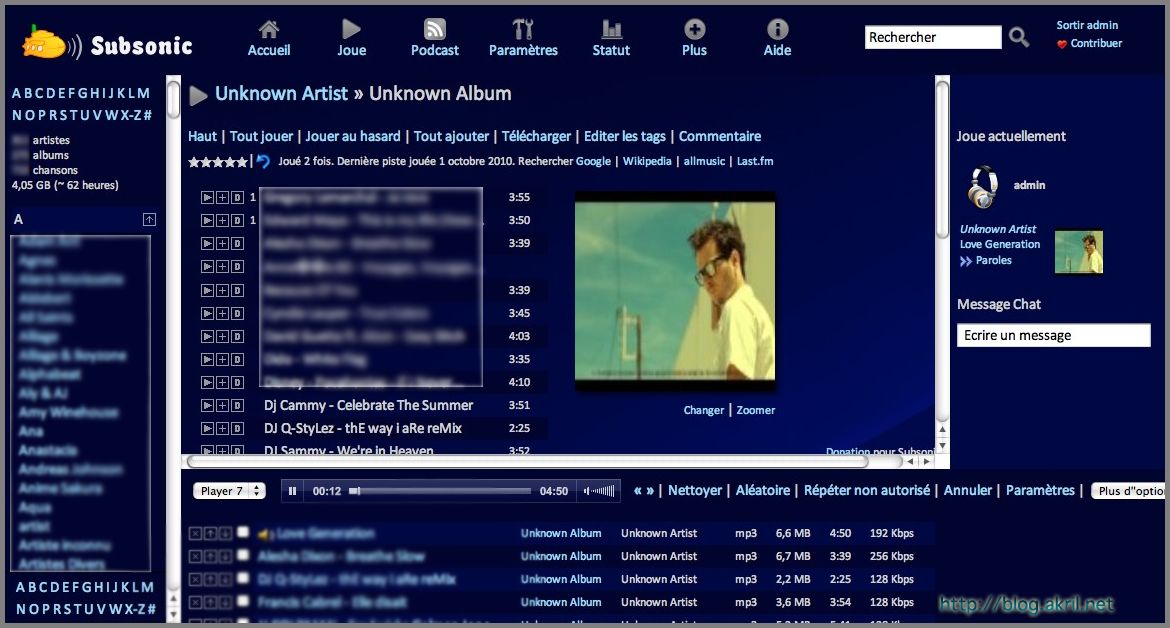







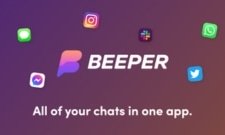

Salut,
J’ai cru voir que ton serveur Subsonic était sur une machine virtuelle Linux… Comment as-tu fait pour configurer ton réseau? (connexions,routeur, redirection de ports, firewall)
Parce que j’ai essayé mais rien à faire c’es ragant! :p
Bonne journée.
Jax
Bonjour,
C’est un peu complexe…. Mais j’ai un serveur chez moi qui tourne sous VMware ESX directement relié à ma Freebox. Sur ce serveur, je virtualise ainsi plusieurs serveurs Linux (Ubuntu, Debian), des serveurs Windows ainsi qu’un PfSense qui est distribution clé en mains pour organiser mon réseau (adressage, firewall, redirections d’ip, vpn…)
Et enfin de compte, j’héberge mon Subsonic sur un Ubuntu Desktop relié à PfSense.
Dois-je entrer davantage dans les détails ? N’hésite pas à me préciser quel point en particulier… Le mieux serait en fait de représenter ça sur un diagramme Visio mais je n’ai jamais trouvé le temps de le faire… ^^